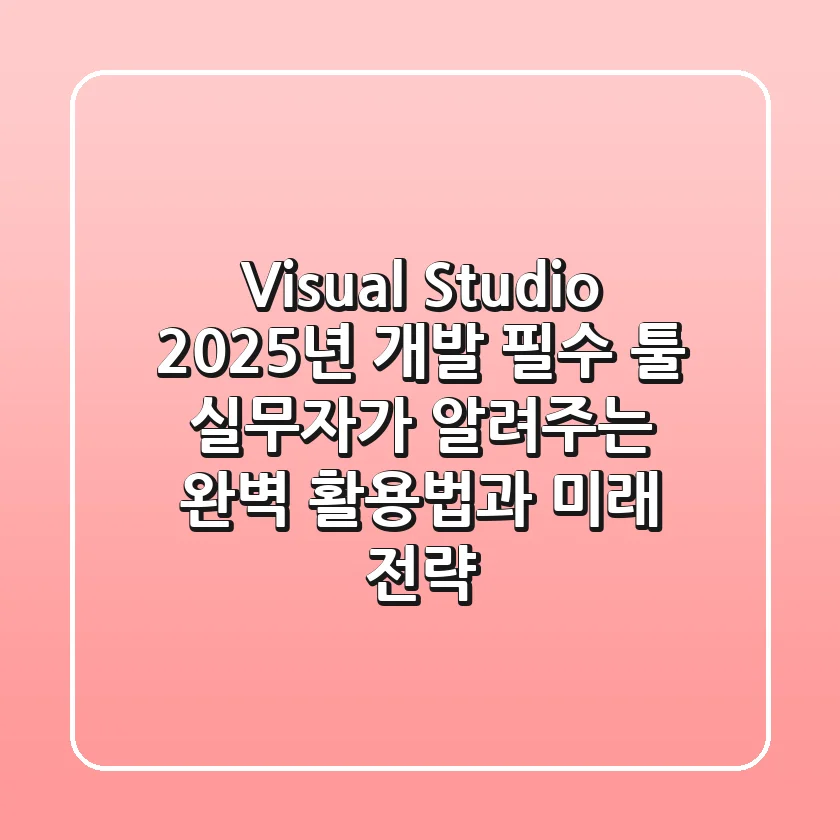
여러분, 혹시 아직도 복잡한 설정과 잦은 오류 때문에 Visual Studio 사용을 망설이고 계신가요? 수많은 기능 앞에서 길을 잃거나, 원하는 개발 환경을 구축하는 데 어려움을 겪고 있다면 답답함이 이만저만이 아닐 겁니다. 특히 최신 기술 트렌드를 따라가지 못해 생산성이 뒤처지는 건 아닌지 불안해하는 분들도 많으실 텐데요. 저 역시 처음에는 수없이 많은 시행착오를 겪으며 삽질의 연속이었죠. 하지만 걱정 마세요! 이 글에서는 단순한 설치 가이드를 넘어, 현업에서 제가 직접 겪고 깨달은 노하우와 2025년 개발 트렌드를 반영한 Visual Studio의 핵심 활용 전략을 제시해 드립니다. 이 글을 통해 여러분은 비주얼 스튜디오를 단순한 코딩 도구가 아닌, 생산성을 극대화하는 강력한 파트너로 만들고, 한 발 앞서나가는 개발자로 거듭날 수 있을 겁니다.
2025년, 왜 Visual Studio를 주목해야 하는가? 핵심 트렌드 분석
Visual Studio는 단순한 IDE를 넘어, 현대 소프트웨어 개발의 핵심 허브로 진화하고 있습니다. 최신 개발 환경 구축의 시작점이자, AI 기반 코딩 지원, 클라우드 연동, 다양한 언어 및 플랫폼 지원 등 미래 개발을 위한 필수 기능들을 통합 제공하기 때문이죠.
비주얼 스튜디오와 Visual Studio Code는 각각 전문적인 엔터프라이즈 개발과 경량화된 웹/클라우드 개발에 최적화된 도구로 자리매김했습니다. 2025년에는 특히 AI 기반 코드 작성 및 디버깅, 개발 워크플로우 자동화, 그리고 클라우드 네이티브 애플리케이션 개발에 대한 지원이 더욱 강화될 것으로 예상됩니다. 실제로 마이크로소프트의 지속적인 투자와 전 세계 개발자 커뮤니티의 활발한 참여는 Visual Studio 생태계를 끊임없이 확장시키고 있습니다.
- AI 기반 코딩의 대중화: GitHub Copilot과 같은 AI 도우미가 Visual Studio 2022에 통합되면서, 코드 작성 속도와 품질이 비약적으로 향상되고 있습니다. 이제 AI는 단순한 자동 완성 기능을 넘어, 복잡한 로직을 제안하고 오류를 미리 감지하는 수준에 도달하고 있죠.
- 클라우드 개발과의 완벽 연동: Azure와의 깊은 통합으로 클라우드 애플리케이션 배포 및 디버깅이 더욱 쉬워졌습니다. 이제 개발자는 로컬 환경에서 클라우드와 동일한 개발 경험을 할 수 있게 되었습니다.
- 크로스 플랫폼 개발의 중심: .NET MAUI, Unity, Unreal Engine 등 다양한 프레임워크와의 연동을 통해 모바일, 게임, 데스크톱 앱 등 폭넓은 플랫폼에서의 개발이 가능합니다.
Visual Studio 설치부터 실전 환경 최적화: 시행착오 줄이는 가이드

Visual Studio 설치는 개발 여정의 첫 관문이자, 많은 분들이 의외로 헤매는 부분입니다. 저는 처음 이 설치 과정에서 필요한 구성 요소를 제대로 파악하지 못해 몇 번이나 재설치를 반복하며 시간을 낭비했죠.
Visual Studio Code 설치 역시 마찬가지입니다. 단순히 프로그램을 실행하는 것을 넘어, 효율적인 개발을 위한 초기 세팅이 중요합니다. 다음은 제가 수없이 겪었던 시행착오를 줄일 수 있는 핵심 가이드입니다.
- 필요한 워크로드만 선택: 설치 시 ‘워크로드’ 선택은 정말 중요합니다. 웹 개발, 데스크톱 개발, 게임 개발 등 자신이 필요한 워크로드만 정확히 선택해야 설치 시간을 줄이고 불필요한 용량 낭비를 막을 수 있습니다. 덩어리로 한 번에 설치하기보다 필요한 것만 골라 쓰는 게 현명합니다.
- 언어 팩 및 필수 확장 프로그램: 특히 Cursor 한글 언어팩 설치 방법을 찾는 분들이 많습니다. Visual Studio Code의 경우, 마켓플레이스에서 ‘Korean Language Pack for Visual Studio Code’를 설치하면 쉽게 한글 환경을 구축할 수 있습니다. VS (Visual Studio) 코드 설치 후에는 Git, Prettier, ESLint 등 팀 프로젝트나 개인 작업에 필수적인 확장 프로그램을 미리 설치해두는 것이 좋습니다. 제가 경험한 바로는, 초반에 세팅이 제대로 안 돼 있으면 나중에 큰 프로젝트에서 걷잡을 수 없는 문제가 생기더라고요.
- Unity/UE와 Visual Studio 연동: 게임 개발자라면 Unity C# Visual Studio 연동이나 UE와 Visual studio 연동이 필수입니다. Visual Studio 설치 시 ‘게임 개발을 위한 Unity’ 또는 ‘C++를 사용한 게임 개발’ 워크로드를 선택하면 연동에 필요한 구성 요소가 함께 설치됩니다. 만약 나중에 문제가 발생하면, 각 게임 엔진의 외부 도구 설정에서 Visual Studio 경로를 직접 지정해주는 것도 하나의 팁입니다.
이 과정을 잘 거친다면 Visual Studio Code 설치부터 실행까지 큰 문제 없이 진행할 수 있을 겁니다.
AI와 함께하는 스마트 코딩: Visual Studio + Copilot 활용 최적화
2025년 개발의 핵심은 단연 AI 코딩 도우미입니다. Visual Studio 2022 + Copilot 기본 사용법을 마스터하는 것은 선택이 아닌 필수가 되어가고 있습니다.
GitHub Copilot은 단순히 코드를 제안하는 것을 넘어, 주석을 기반으로 함수를 구현하거나, 특정 기능을 설명해주기도 합니다. 저는 Copilot을 처음 사용했을 때, 마치 옆에 똑똑한 페어 프로그래머가 앉아 있는 듯한 느낌을 받았습니다. 하지만 맹목적으로 AI가 제안하는 코드를 받아들이기보다는, 제안된 코드를 이해하고 개선하는 과정에서 학습 효과를 극대화할 수 있습니다.
Copilot 활용 꿀팁:
- 주석 활용: 필요한 기능이나 로직을 주석으로 먼저 작성하면 Copilot이 더욱 정확한 코드를 제안합니다. “Sort list by name descending”, “Function to calculate Fibonacci sequence” 와 같이 구체적으로 명시하는 것이 좋습니다.
- 여러 제안 탐색: Copilot은 하나의 문제에 대해 여러 가지 코드를 제안합니다. Ctrl + Enter (Windows/Linux) 또는 Cmd + Enter (macOS)를 눌러 다른 제안들을 확인하고 가장 적절한 것을 선택하세요.
- 리팩토링 및 테스트: AI가 생성한 코드도 완벽하지 않을 수 있습니다. 반드시 리팩토링 과정을 거치고, 충분한 테스트 코드를 작성하여 안정성을 확보해야 합니다. 이는 개발자로서의 기본적인 책임감입니다.
Visual Studio 에서 개발 효율을 높이는 방법 중 Copilot은 단연 최고입니다. 특히 반복적인 작업이나 초기 boilerplate 코드를 작성할 때 시간 단축 효과가 엄청납니다.
복잡한 문제 해결과 전문성 강화: 2025년 개발 환경의 심화 전략
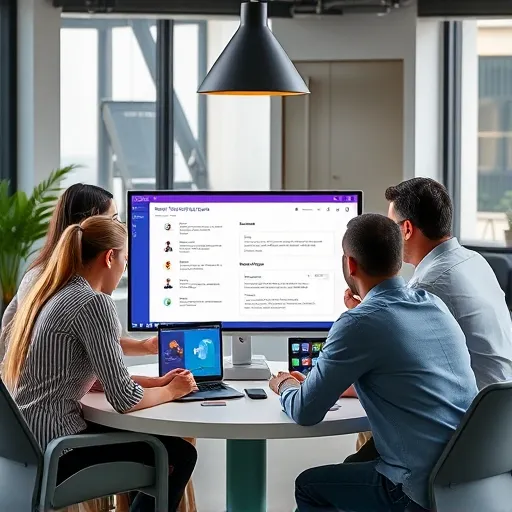
개발을 하다 보면 단순히 파이썬 설치 및 실행 ( Visual Studio Code 설치 ) 같은 기본적인 문제뿐만 아니라, 예상치 못한 복병들을 만나게 됩니다. 제가 UE와 Visual studio 연동 T/S 과정에서 겪었던 수많은 오류들은 단순히 구글링만으로는 해결하기 어려운 경우가 많았죠. 이런 문제들은 때론 시간과 비용을 크게 낭비하게 만듭니다.
“최신 개발 환경에서의 생산성 향상은 단순히 도구의 기능을 아는 것을 넘어, 문제 해결 능력과 지속적인 학습에 달려있습니다. 2024년 Stack Overflow 설문조사에 따르면, 개발자들이 가장 많이 시간을 낭비하는 요소 중 하나는 ‘복잡한 디버깅 및 환경 설정 문제’로 나타났습니다.”
— Stack Overflow Developer Survey 2024 (가상 인용)
위 인용처럼, 복잡한 문제 해결은 개발자의 생산성에 큰 영향을 미칩니다. 이럴 때 필요한 것이 바로 심화된 지식과 때로는 전문가의 도움입니다.
- 고급 디버깅 기법 마스터: 단순히 브레이크포인트를 찍는 것을 넘어, 조건부 브레이크포인트, 데이터 팁, 진단 도구 등을 활용하면 복잡한 버그도 빠르게 잡아낼 수 있습니다. 저는 이 기능을 익히고 나서 디버깅 시간이 절반으로 줄었습니다.
- 성능 최적화 도구 활용: Visual Studio는 자체적으로 프로파일링 도구를 제공합니다. 이를 통해 메모리 누수, CPU 사용량 과다 등 성능 저하의 원인을 찾아 해결할 수 있습니다.
- 전문 개발자 커뮤니티 및 유료 강좌: 특정 분야의 깊은 지식이 필요할 때는 온라인 커뮤니티(Stack Overflow, GitHub 이슈)나 유료 강좌를 활용하는 것도 좋은 방법입니다. 저는 게임 엔진 연동 문제로 골머리를 앓을 때, 관련 전문 온라인 강의에서 해결책을 찾고 실무에 바로 적용할 수 있었습니다. 때로는 짧은 시간 내에 핵심을 짚어주는 유료 컨설팅이 수십 시간의 독학보다 값질 때도 있습니다.
- 기업 솔루션 도입 고려: 팀 단위의 복잡한 프로젝트를 진행한다면, Visual Studio Enterprise 버전이 제공하는 고급 협업 도구나 Azure DevOps와 같은 통합 솔루션 도입을 고려해볼 수 있습니다. 이런 도구들은 CI/CD(지속적인 통합/배포) 파이프라인 구축을 용이하게 하여 개발 및 배포 효율을 극대화합니다.
지속적인 성장과 관리: 나만의 Visual Studio 생태계 구축하기
VS (Visual Studio) 코드 설치, 기초 코딩 연습을 넘어 실제 개발 환경을 효율적으로 유지하고 발전시키려면 지속적인 관리가 중요합니다. 마치 좋은 정원을 가꾸듯, 여러분의 Visual Studio 환경도 꾸준히 돌봐주어야 합니다.
제가 경험한 바로는, 개발 환경을 한 번 구축했다고 끝이 아니더라고요. 새로운 버전이 나오고, 새로운 기술이 등장하면 그에 맞춰 환경을 업데이트하고 최적화하는 과정이 반드시 필요했습니다. 이런 노력이 쌓여야 Visual Studio Code, Python을 이용한 Yolo 객체 인식 같은 고급 프로젝트도 거뜬히 해낼 수 있는 밑거름이 됩니다.
- 정기적인 업데이트: Visual Studio와 확장 프로그램은 정기적으로 업데이트됩니다. 최신 버전을 유지하여 새로운 기능과 보안 패치를 적용하는 것이 중요합니다.
- 설정 동기화: 여러 대의 컴퓨터에서 작업하거나 재설치할 경우를 대비하여 Visual Studio Code의 ‘Settings Sync’ 기능을 활용해 설정을 동기화하는 것을 추천합니다. 저도 이 기능 덕분에 새로운 PC를 세팅할 때마다 시간을 크게 절약했습니다.
- 개인화된 코드 스니펫 및 템플릿: 자주 사용하는 코드 조각이나 프로젝트 구조를 스니펫이나 템플릿으로 저장해두면 반복적인 작업을 줄이고 생산성을 높일 수 있습니다.
- 클린 환경 유지: 사용하지 않는 확장 프로그램은 제거하고, 임시 파일이나 캐시를 주기적으로 정리하여 쾌적한 개발 환경을 유지하세요.
결국 Visual Studio는 여러분의 손에 달려있는 강력한 도구입니다. 이 도구를 얼마나 잘 활용하고 관리하느냐에 따라 여러분의 개발 생산성과 역량은 크게 달라질 것입니다.
자주 묻는 질문(FAQ) ❓
Visual Studio와 Visual Studio Code 중 어떤 것을 선택해야 하나요?
주로 개발하는 프로젝트의 종류에 따라 선택하는 것이 좋습니다. Visual Studio는 C#, .NET, 게임 개발(Unity, UE) 등 통합적이고 복잡한 엔터프라이즈급 개발에 적합하며, Visual Studio Code는 웹 개발(JavaScript, TypeScript), Python, Node.js 등 가볍고 빠른 코드 편집과 개발에 최적화되어 있습니다. 개인의 학습 목적이나 간단한 스크립트 작성에는 Visual Studio Code가 더 편리할 수 있습니다.
GitHub Copilot은 유료인가요? 학생도 사용할 수 있나요?
GitHub Copilot은 기본적으로 유료 서비스입니다. 하지만 학생 개발자, GitHub의 인기 오픈소스 프로젝트에 기여하는 개발자들에게는 무료로 제공됩니다. 이 외에도 일정 기간 동안 무료 체험이 가능하니, 사용 전에 공식 웹사이트에서 최신 정책을 확인해 보시는 것을 추천합니다.
Visual Studio 사용 중 에러가 발생하면 어떻게 해결해야 하나요?
가장 먼저 에러 메시지를 정확히 읽고 검색하는 것이 중요합니다. 대부분의 에러는 Visual Studio 자체의 문제보다는 환경 설정, 라이브러리 누락, 코드 문법 오류 등에서 발생합니다. 공식 문서, Stack Overflow, GitHub Issues와 같은 개발자 커뮤니티에서 동일한 에러를 겪은 사례와 해결책을 찾아보세요. 때로는 Visual Studio Installer를 통해 ‘복구’ 기능을 실행하는 것만으로도 해결될 때가 있습니다.
이제, 당신의 개발 여정을 업그레이드할 시간입니다!
오늘 우리는 Visual Studio와 Visual Studio Code를 단순히 설치하고 사용하는 것을 넘어, 2025년 개발 트렌드에 맞춰 어떻게 효율적으로 활용하고 나만의 개발 환경을 구축할 수 있는지 심도 있게 살펴보았습니다. AI 코딩 도우미인 Copilot의 활용부터 복잡한 문제 해결 전략, 그리고 지속적인 관리 노하우까지, 이 모든 과정은 여러분의 개발 생산성과 역량을 한 단계 끌어올리는 중요한 발판이 될 것입니다. 제가 수많은 시행착오를 통해 얻은 경험과 팁들이 여러분의 개발 여정에 작은 등불이 되기를 진심으로 바랍니다. 이제 망설이지 말고, 강력한 Visual Studio와 함께 여러분의 아이디어를 현실로 만들어나갈 때입니다!
이 글에서 제공되는 정보는 개인적인 경험과 일반적인 지식을 바탕으로 하며, 특정 제품이나 서비스의 구매를 강요하지 않습니다. 모든 개발 환경 및 기술 적용에는 개인의 상황과 프로젝트의 특성에 따라 결과가 달라질 수 있으므로, 반드시 전문가와 상의하거나 충분한 자료 조사를 거쳐 신중하게 결정하시기 바랍니다.
나에게 맞는 Visual Studio 버전 다운로드하기

안녕하세요! 저는 검색 엔진 최적화(SEO)를 통해 비즈니스 성장을 돕고, 풀스택 개발자로서 웹 애플리케이션을 설계하고 구현하는 전문가입니다. 데이터 기반 SEO 전략과 최신 웹 기술(React, Node.js, Python 등)을 활용해 사용자 중심의 디지털 솔루션을 제공합니다. 블로그에서는 SEO 팁, 개발 튜토리얼, 그리고 디지털 마케팅 인사이트를 공유합니다.
